Kako otvoriti naredbeni redak u mapi
Što treba znati
- Tip cmd u traku za pretraživanje da biste otvorili naredbeni redak.
- Shift + desni klik u prozoru, a zatim kliknite Otvori prozor PowerShell za pristup sučelju PowerShell.
- Otvorite mapu kojoj želite pristupiti, a zatim upišite cmd u traku za pretraživanje ovdje da biste otvorili naredbeni redak unutar mape.
Ovaj članak vas uči kako otvoriti prozor naredbenog retka u mapi u sustavu Windows 10 i kako otvoriti naredbeni redak bilo gdje u sustavu Windows 10. Također objašnjava zašto biste to mogli učiniti.
Kako mogu otvoriti naredbeni redak u sustavu Windows 10?
Ako želite otvoriti naredbeni redak bilo gdje u sustavu Windows 10 i sami pregledavati odgovarajuću mapu, postupak je jednostavan i može mu se pristupiti za nekoliko trenutaka. Evo gdje pogledati.
-
Na traci za pretraživanje sustava Windows 10 upišite cmd.

Tip cmd.
-
Klik Pokreni kao administrator da otvorite naredbeni redak s punim pravima pristupa da učinite sve što trebate učiniti.
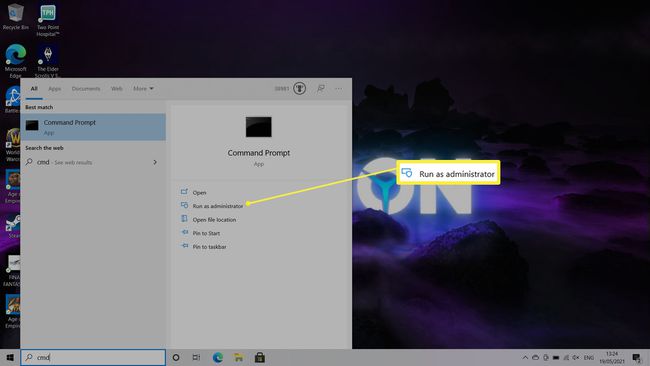
Kako otvoriti naredbeni redak u mapi
Pretpostavimo da želite izravno otvoriti prozor naredbenog retka unutar mape u sustavu Windows 10 kako biste pokrenuli naredbu za taj određeni dio vaše instalacije. U tom slučaju postoji nekoliko različitih načina za to. Evo najbržeg načina za to pomoću tipkovničkog prečaca u File Exploreru.
-
Na računalu sa sustavom Windows 10 otvorite mapu u kojoj želite otvoriti naredbeni redak.
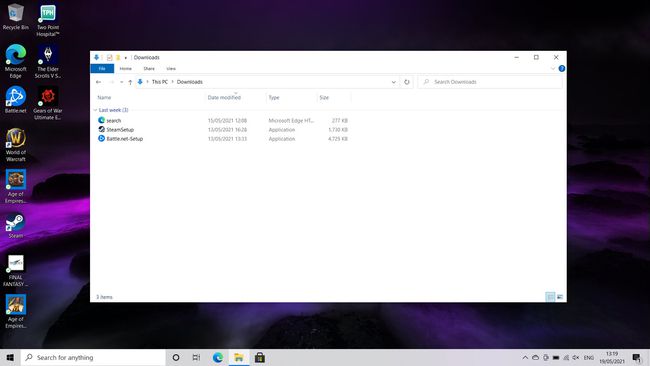
Pritisnite Shift na tipkovnici i kliknite desnom tipkom miša.
-
Lijevi klik Otvorite prozor PowerShell ovdje.

Sada imate otvoren prozor naredbenog retka koji se nalazi u mapi koju ste prethodno gledali.
Kako mogu otvoriti prozor terminala u mapi?
Prozor terminala je tradicionalno ono na što se redak za naredbe odnosi na Macove, ali se može koristiti sa Windows računalima umjesto jednostavnog naredbenog retka. Evo drugačijeg načina za otvaranje naredbenog retka (ili prozora terminala) unutar mape u sustavu Windows 10.
Otvorite mapu iz koje želite otvoriti prozor naredbenog retka.
-
Upišite cmd u traku lokacije na vrhu prozora i dodirnite enter.

Sada će se naredbeni redak otvoriti na željenom mjestu.
Zašto bih koristio alat za naredbeni redak?
Alat za naredbeni redak sustava Windows 10 idealan je ako želite pokrenuti program koristeći određene parametre. Windows 10 ima i naredbeni redak i sučelje PowerShell, pri čemu oba nude iskustvo sličnog izgleda, ali s malim varijacijama u pogledu naredbi koje možete unijeti. Uglavnom nećete vidjeti razliku, ali određene naredbe trebat će vam da koristite jednu ili drugu.
A kompletan popis naredbenih linija može vam pomoći da radite kompliciranije stvari s vašim računalom. Ali budite oprezni što radite u sučelju naredbenog retka, jer neke naredbe mogu biti potencijalno katastrofalne ako se zlouporabe.
Microsoft potiče korisnike da koriste PowerShell, a ne Command Prompt, tako da ćete možda vidjeti da se koristi više u nekim primjerima.
Pitanja
-
Što je naredbeni redak?
To je program tumača naredbenog retka koji je dostupan na svim Windows računalima. Često se koristi za obavljanje naprednijih administrativnih funkcija ili za rješavanje problema. Naredbe koje možete koristiti ovisi o tome koju verziju sustava Windows posjedujete.
-
Kako očistiti naredbeni redak?
Upišite "cls" i pritisnite Unesi. Ovo briše sve prethodne naredbe koje ste unijeli.
-
Mogu li koristiti copy/paste u naredbenom retku?
Da, ali prvo ga morate omogućiti. Otvorite naredbeni redak, desnom tipkom miša kliknite gornju traku i odaberite Svojstva. U odjeljku Mogućnosti uređivanja označite potvrdni okvir pored Koristite Ctrl+Shift+C/V kao Copy/Paste.
